![[绘图软件]Easy Paint Tool SAI V2.0中文版](https://img.xitongtiandi.net/d/file/tiandi/tuwen/txqt/2020-02-19/smallf298613df1b5a99b53647b8a2914f5001582084244.jpg)
[绘图软件]Easy Paint Tool SAI V2.0中文版
- 软件授权: 免费软件
- 软件类型: 国产软件
- 软件语言: 简体中文
- 更新时间: 2022-01-11
- 软件评分:
- 软件大小:
- 应用平台: WinXP/Win7/Win8/Win10
SAI下载_[绘图软件]Easy Paint Tool SAI V2.0中文版。sai绘图软件全称Easy Paint Tool SAI,是由日本SYSTEMAX公司开发的一款简单易用的轻量级绘图软件。Easy Paint Tool SAI V2.0中文版界面设计十分人性化,拥有非常丰富的笔刷工具和图案素材,Easy Paint Tool SAI V2.0中文版支持全数字化绘图,能够与大部分数码绘图板结合使用,具有极高的兼容性,其惊人的反锯齿绘画功能和简单稳定操作方式,可以为绘画者提供了一个更加优秀的绘图方式。
基本介绍:
SAI(日语:サイ)是由日本SYSTEMAX公司销售、SYSTEMAX Software Development开发的一款绘图软件。日文全称为ペイントツールSAI(英语:Easy PaintTool SAI)。Easy Paint Tool SAI这套软件相当小巧,约3M大,免费安装。
SAI是专门做来绘图的,许多功能较Photoshop更人性化。像是可以任意旋转、翻转画布,缩放时反锯齿。
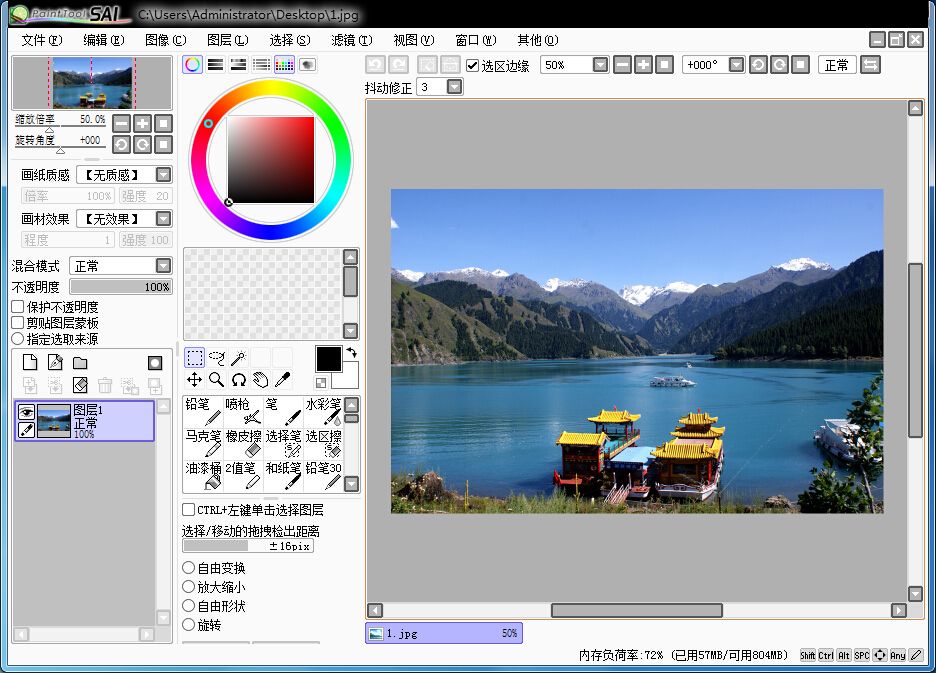
软件亮点:
-全数字化支持与压力。
-惊人的反锯齿图纸。
-具有16位ARGB通道的高精度组合物。
-简单但功能强大的用户界面,易于学习。
-完全支持英特尔MMX技术。
-数据保护功能,以避免异常终止,如错误。
常用快捷键:
space:移动画布
ALT+space:旋转画布
ALT:取色
TAB:全屏显示画布
CTRL+E:向下合并图层(不过我觉得那个向下合并图像的功能比较好用。还会自己帮你开一个图层)
CTRL+F:填充
CRTL:移动图层
SHIFT:画直线用的
“[”和“]”:增加、减小笔刷直径
使用教程:
sai绘图软件调整图层的操作过程
SAI默认界面里所有的面板均在左边,这里小编点击了窗口→图层关联面板显示在右边。
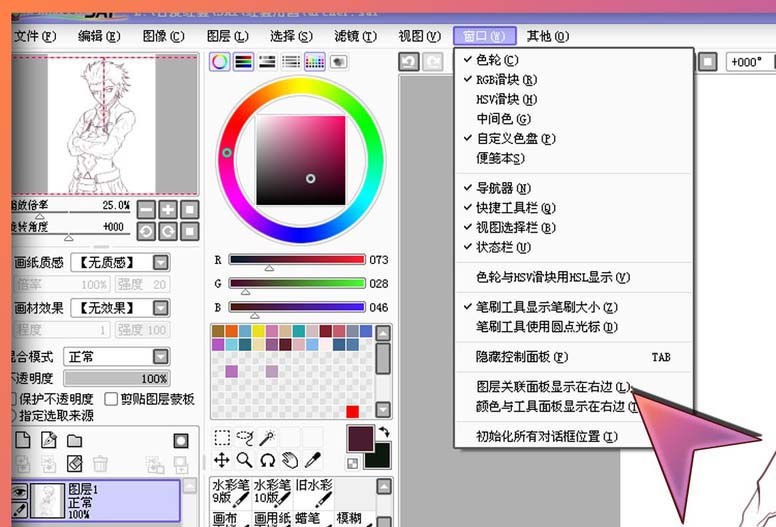
然后界面就会变得左右对称,画画的时候会舒心一点(当然也能让颜色与工具面板显示在右边)。
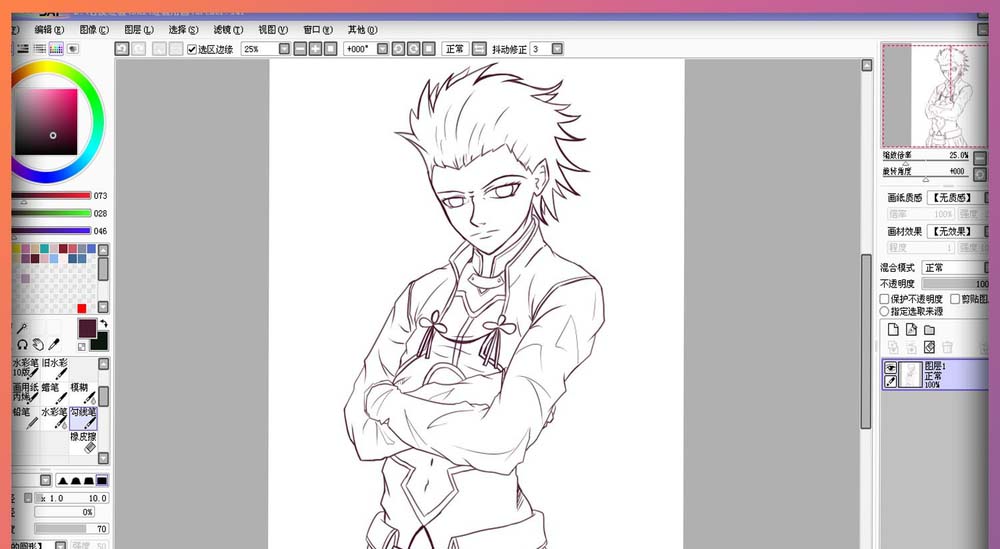
接下来进入主题,图层的应用。新建文件后得到的画布其实就是一个图层,他在图层面板中显示并被系统命名为图层1(可双击图层重新命名),在图层的缩略图上我们可以大致看到这个图层拥有的内容。
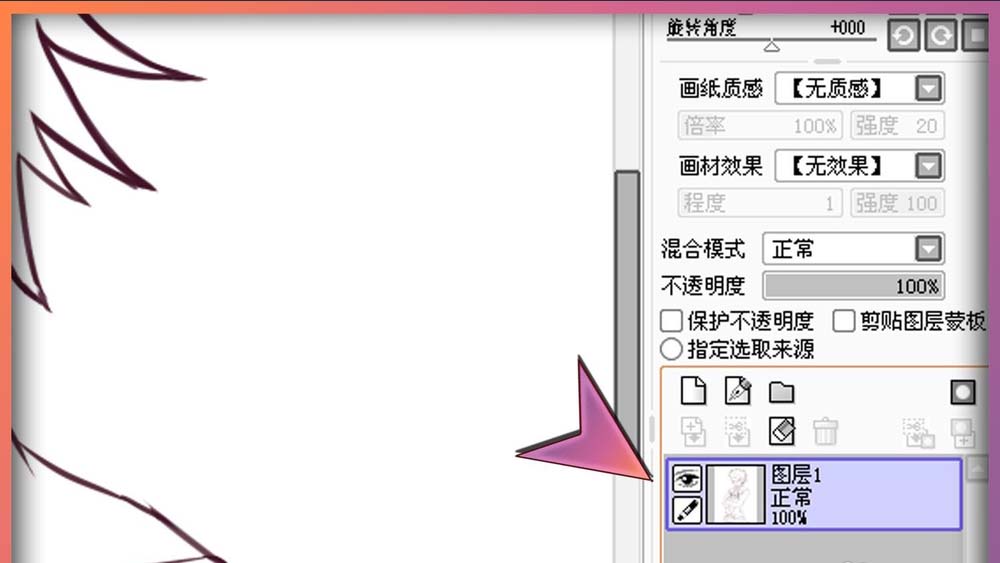
而点击图层面板上的新建图层可以得到图层2、图层3、图层3……
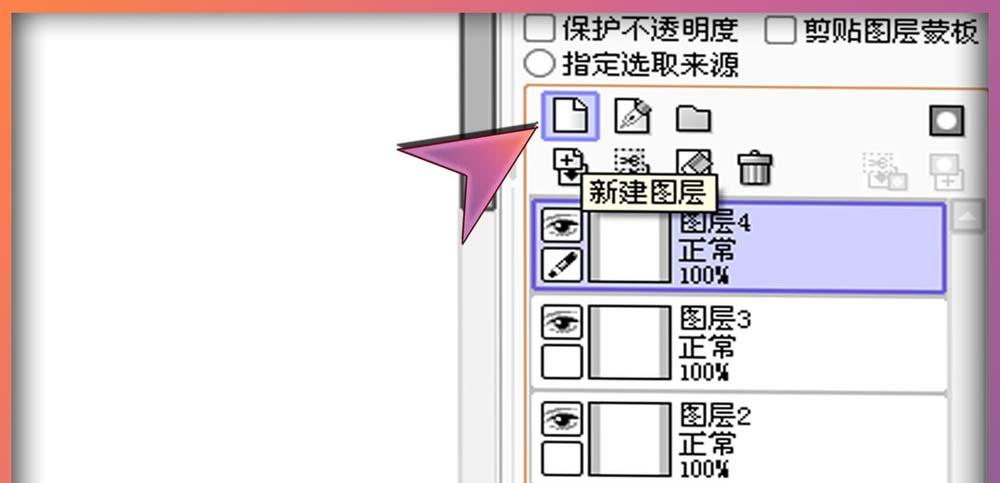
在图层2上画画不会让图层1上的画消失,但会遮盖住图层1与图层2重复的部分。
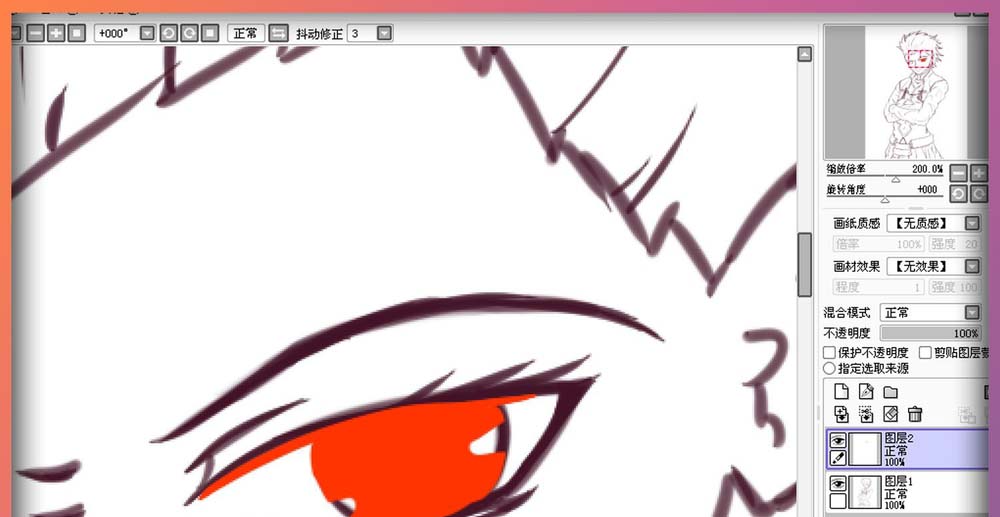
而我们的也能将图层2拖动到图层1下面,这样就变成图层1的线稿遮盖住图层2 的内容了。
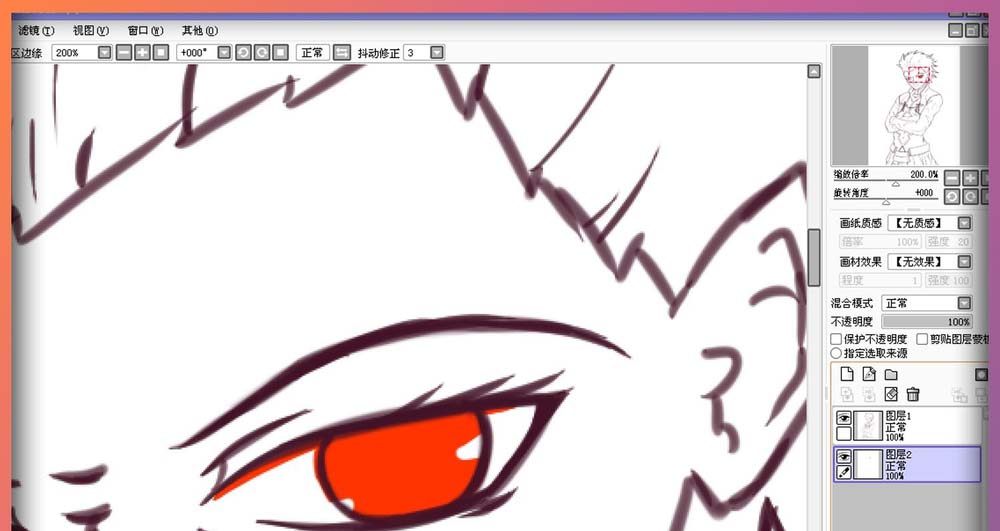
简单来说,上面图层的内容会覆盖(并不是清除)下面图层的内容,但下面没有被遮盖的部分依然会显示。
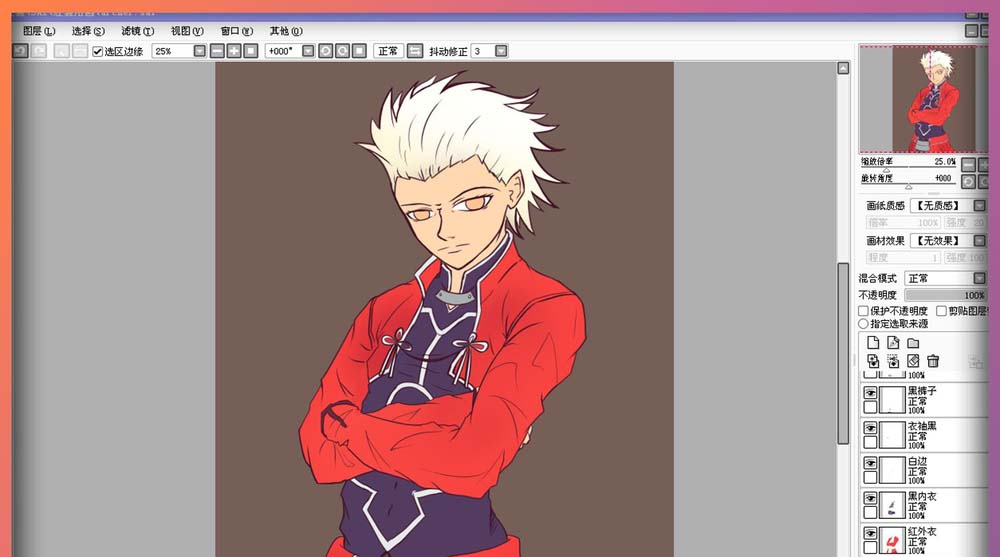
如果一幅画绘制有线稿,则要把线稿图层拖动到所有图层的最上面,这样在下面的图层上色不会让线稿有任何损坏。
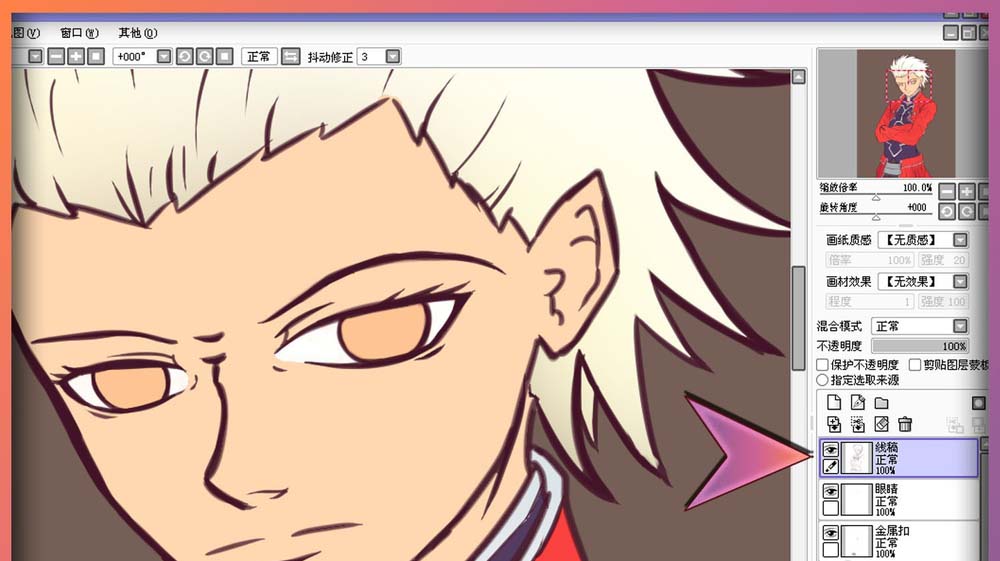
分图层绘画的好处是方便修改,若觉得某个部分的颜色画得不是很好,可以点击这个图层在这个图层上重新画上另一种颜色。
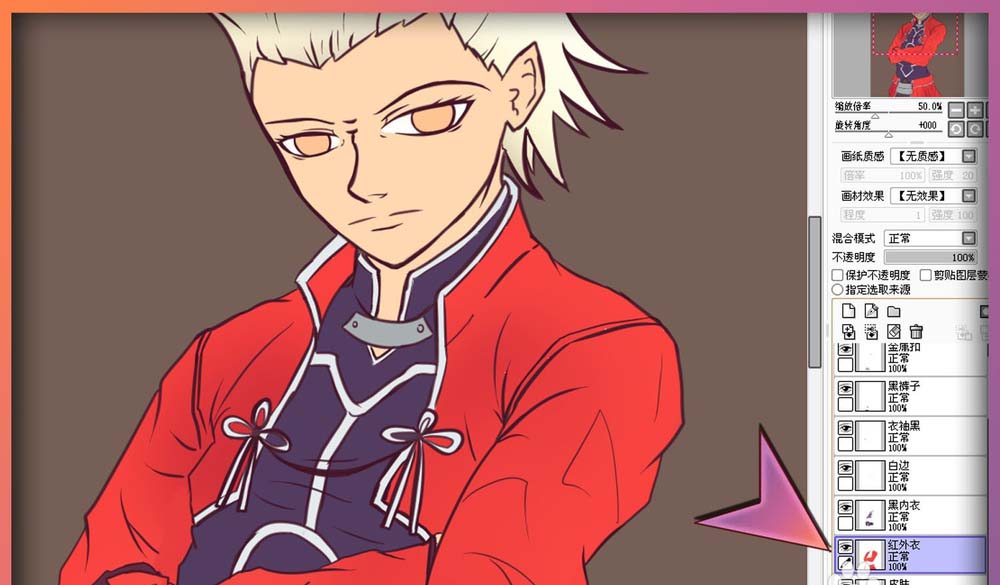
虽然小编这幅画有很多图层,但保存为JPGE或者其他图片格式后所有的图层都会合并成为一张图片,只有保存为SAI格式才会储存所有的图层构造,一幅画没画完保存为SAI格式后,下次打开依然会有许许多多图层存在,可以接着画。
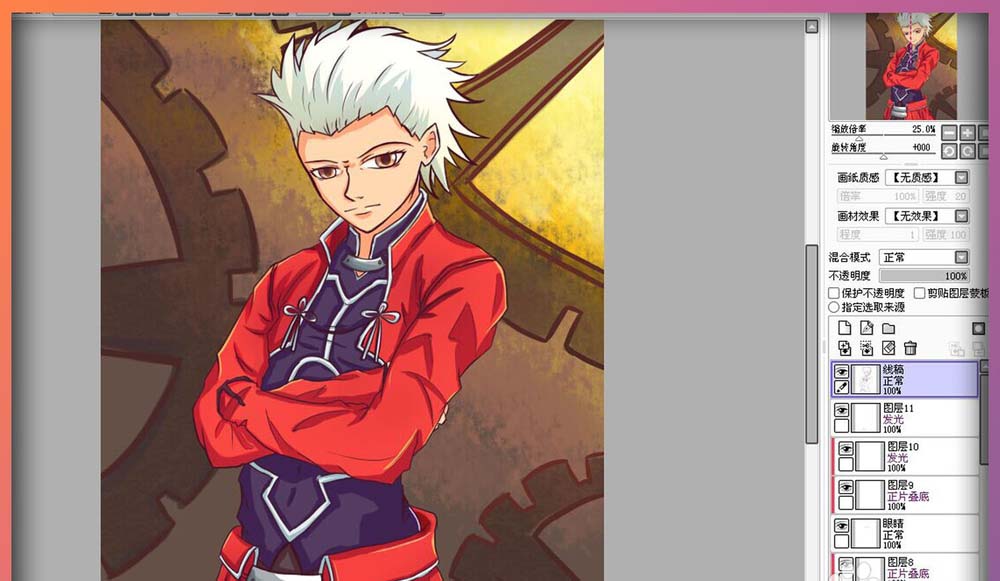






































 苏公网安备32032202000432
苏公网安备32032202000432